
- Autor John Day [email protected].
- Public 2024-01-30 08:23.
- Naposledy změněno 2025-01-23 14:38.



V tomto projektu jsem vybral barevný senzor TCS34725. Protože tento senzor provádí přesnější detekci než ostatní a není ovlivněn změnou světla v prostředí. Robot pro ladění produktu je řízen programem rozhraní, který jsem navrhl v jazyce Visual Basic. Program odebírá okamžitá data přes arduino a tiskne množství produktů přenesených do kontejnerů na obrazovce. Po dokončení procesu extrakce se navíc systém automaticky zastaví.
Krok 1: Materiály:
Materiály:
- Arduino Uno (můžete také použít jiný model)
- Snímač detekce barev TCS34725 Rgb
- 2 kusy servomotoru sg90
- Propojovací kabely
- 3D tisk souborů STL
Krok 2: Mechanické části
3D tisk souborů STL >> stáhnout
Seznam dílů, které mají být z 3D tiskárny vydávány vícekrát:
- boční parca1. STL >> 2 kusy
- bardak. STL >> 6 kusů
- podpora. STL >> 4 kusy
- pul. STL >> Pro barvy definované v systému můžete tisknout, kolik chcete. Každý šálek obsahuje v průměru 8 razítek.
Pokud nechcete v kódu znovu provést kalibraci barev, můžete tisknout z následujících barevných vláken
- Červené
- Vrchol
- Zelená
- Žlutá
- Světle modrá
- oranžový
- Růžový
Krok 3: Schéma zapojení:
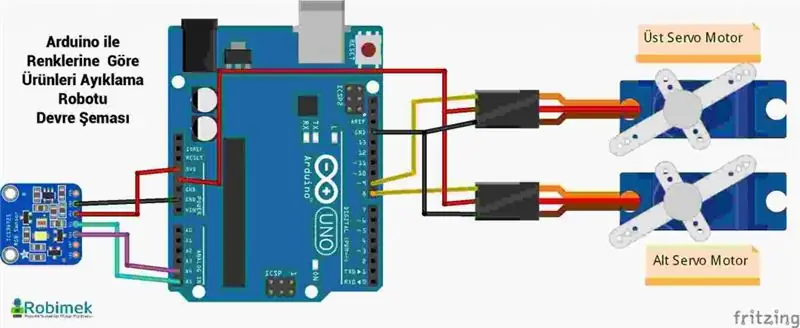
Krok 4: Software:
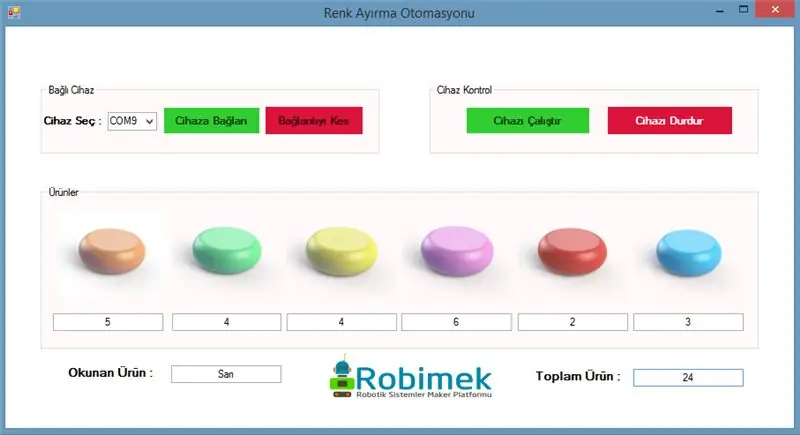
S programem rozhraní vyvinutým s Visual Basic jsou produkty okamžitě sledovány. Spusťte aplikaci. Vyberte port, ke kterému je Arduino připojeno, a klikněte na tlačítko Připojit k zařízení. Nechte nálepky v trychtýři a systém začne fungovat, když kliknete na tlačítko spuštění zařízení. Horní servomotor se pohybuje, aby vzal kladku do komory a zarovnal ji s barevným senzorem. snímač detekuje barvu buničiny a odešle informaci o úhlu, ke které kupoli směřuje spodní servomotor. Horní servomotor pohybuje kladkou a posílá míč. V programu rozhraní se na obrazovce okamžitě vytiskne, jaká je barva oddělovacích razítek. Když jsou všechna razítka odstraněna, program rozhraní automaticky zavře systém a odešle na obrazovku informační zprávu.
Arduino a vizuální základní kódy najdete zde >> Arduino a vizuální základní kód
Doporučuje:
Halloween dýně IoT - Ovládací LED diody s aplikací Arduino MKR1000 a Blynk ???: 4 kroky (s obrázky)

Halloween dýně IoT | Ovládací LED diody S aplikací Arduino MKR1000 a Blynk ??? Ale když jsem měl dýni venku, uvědomil jsem si, že je docela nepříjemné každý večer chodit ven zapálit svíčku. A já
Stolní světlo ovládané Arduino/aplikací: 6 kroků (s obrázky)

Arduino/App Controlled Desk Light: Pro tento projekt jsem chtěl něco, co by mi umožnilo naučit se více o elektronice/softwaru, něco, do čeho jsem se ještě nedostal .. Rozhodl jsem se, že světlo by pro to bylo dobrou platformou. design, který jsem vymyslel, byl pro svítidlo
Arduino Brick Color Sorter Project: 5 kroků

Arduino Brick Color Sorter Project: V tomto Arduino tutoriálu se naučíme, jak detekovat barvy mé cihly pomocí Arduina a barevného senzoru TCS3200. Další podrobnosti si můžete přečíst níže v písemném tutoriálu. Materiály: Arduino Leonardo x 1TCS3200 x 1 Mnoho kartonu180 servo
Přizpůsobitelné laserové bludiště s aplikací Arduino a Android: 13 kroků (s obrázky)

Přizpůsobitelné laserové bludiště s aplikací Arduino a Android: Prohlédněte si spoustu bludišť od dětských knih až po robota pro automatické řešení bludišť. Zde zkouším něco jiného, kde vyřešit bludiště pomocí laserového odrazu. Na začátku si myslím, že je to velmi snadné, ale dělat to levně, stálo to více času na přesnost. Pokud někdo chce
Vytvářejte stereofonní grafické obrázky v aplikaci Excel: 8 kroků (s obrázky)

Vytvářejte stereofonní grafické obrázky v aplikaci Excel: Stereo grafické obrázky mohou 3D hloubkám dodat hloubku
